PS制作超酷的霓虹电波文字特效
- 2021-05-09 13:58:58
- 来源/作者:互联网/佚名
- 己被围观次
这个教程将详细地教你如何制作超酷炫的带电字体。霓虹效果结合文字、电波以及星光,缤纷色彩用在这里非常酷,光线也能有效地抓住人的眼球。希望大家举一反三,也来设计中文字
现在轮到第二个文字图层(上方这个),将图层填充改为0%,应用内发光,设置跟刚才的一样。

第四步 给文字制作波动效果
我们的基本的文字已经准备好了,接下来将要添加一些波动效果。为此我们给复制后的图层应用波浪滤镜,选择滤镜→扭曲→波纹,数量 = 100%,大小 = 大,点击ok应用。

应用滤镜后我们得到了波纹效果的文字。

这是目前为止我们获得的效果:

第五步:制作光电波
下一步,我们来制作光电波效果。使用矩形工具(U)在文字下方绘制一个细长的矩形,宽度跟文字上单独一根线条的宽差不多,长度比文字长些,这是要让波浪看起来有种环绕着文字穿梭的感觉。

给矩形应用内发光((小编备注:先将填充改为0%),设置还是跟之前一样,但为矩形的宽调整下发光大小,我们使用大小 = 8,你也可以按自己偏好设置。

应用完内发光样式后,矩形将如下图所示:
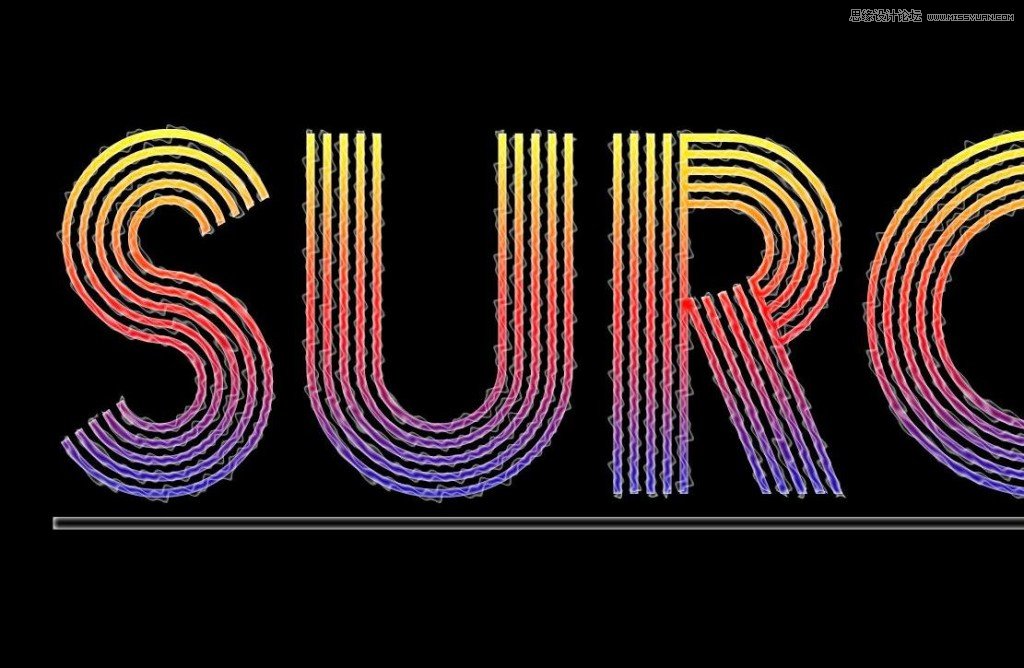
现在我们的矩形已经准备好变身波浪了,我们将使用波浪滤镜,选择滤镜→扭曲→波浪,设置如下。

你可以看到,基本的光波已经制作好了。

*PSjia.COM 倾力出品,转载请注明来自PS家园网(www.psjia.com)
下一篇:PS制作漂亮的水波纹理艺术字








